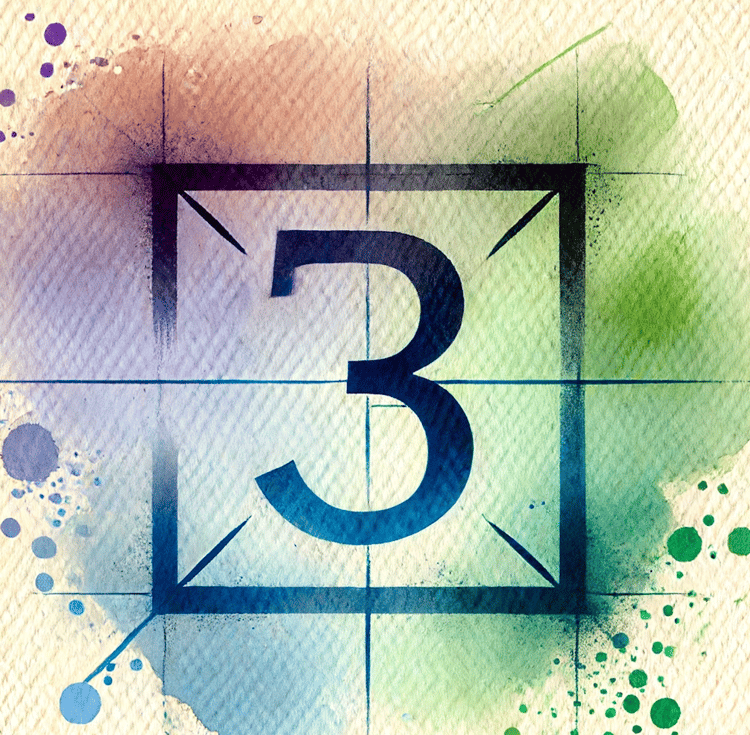programa
Excel ofrece varias funciones de redondeo incorporadas para manejar distintos escenarios, incluida la función ROUND(), que es una de las más utilizadas. En este artículo, exploraré todas las funciones clave de redondeo en Excel, explicaré cómo funcionan y demostraré cómo utilizarlas eficazmente mediante ejemplos prácticos. Si no estás familiarizado con algunos conceptos básicos, te recomiendo que sigas nuestro curso Introducción a Excel para construir una base sólida.
Comprender la función REDONDEAR() de Excel
La función ROUND() de Excel es el método más sencillo para controlar la precisión numérica en tus hojas de cálculo. Veamos su sintaxis y ejemplos de su funcionamiento.
Sintaxis y argumentos de ROUND()
La función de Excel ROUND() se utiliza para redondear un número a un número determinado de dígitos. La sintaxis de la función ROUND() es la siguiente:
=ROUND(number, num_digits)Dónde:
-
number: El valor que quieres redondear. -
num_digits: Determina a cuántos dígitos debe redondearse el número.
El comportamiento del argumento num_digits cambia en función de su valor:
-
Cuando
num_digitses positivo: Redondea el número a la derecha del punto decimal. Por ejemplo,=ROUND(3.14159, 2)da como resultado3.14. -
Cuando
num_digitses cero: Redondea el número al entero más próximo. Por ejemplo,=ROUND(7.8, 0)da como resultado8. -
Cuando
num_digitses negativo: Redondea los dígitos a la izquierda del punto decimal (a la decena, centena, etc. más próximas). Por ejemplo,=ROUND(256, -1)da como resultado260.
Cómo funciona realmente ROUND()
La función de Excel ROUND() sigue las reglas matemáticas estándar de redondeo. Cuando redondeas un número, Excel mira el dígito situado inmediatamente a la derecha de tu posición de redondeo:
- Si este dígito es 5, 6, 7, 8 ó 9, el número se redondea hacia arriba.
- Si este dígito es 0, 1, 2, 3 ó 4, el número se redondea hacia abajo.
Los siguientes son ejemplos rápidos para ilustrar esta regla:
La fórmula siguiente redondea a 1 decimal. Como el segundo decimal es 5, redondea hacia arriba.
=ROUND(15.55, 1)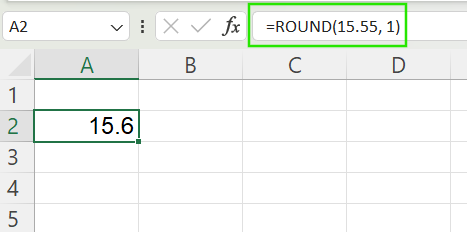
En el ejemplo siguiente, la fórmula redondea a la decena más próxima. La cifra de las decenas se redondea porque la cifra de las unidades es 5.
=ROUND(15.55, -1)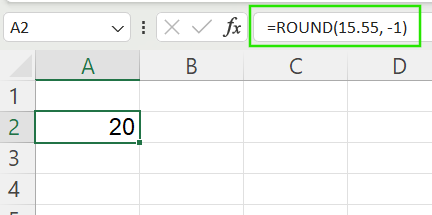
En el ejemplo siguiente, la fórmula redondea al número entero más próximo. Como la parte decimal es 0,55, redondea hacia arriba.
=ROUND(15.55, 0)
Variaciones de la función REDONDEAR() de Excel
Existen distintas variaciones de la función de Excel ROUND(), cada una con un uso específico.
ROUNDUP()
La función ROUNDUP() siempre redondea a partir de cero, independientemente de los dígitos que le sigan. Esto significa que el resultado siempre es mayor que el número original, lo que garantiza un enfoque conservador en los cálculos. Este método es útil en la presupuestación conservadora, al garantizar que las estimaciones son lo suficientemente altas y al establecer umbrales mínimos, como cargas mínimas o cuotas.
En el ejemplo siguiente, la función siempre redondea hacia arriba, aunque el tercer decimal sea sólo 1.
=ROUNDUP(3.14159, 2)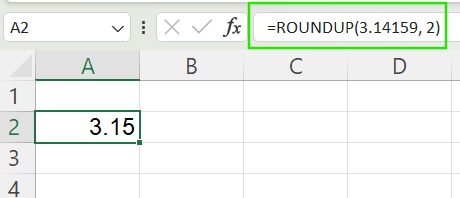
ROUNDDOWN()
La función ROUNDDOWN() redondea siempre hacia cero, independientemente de los dígitos que vengan después del punto de redondeo. Esta función garantiza que el valor redondeado sea siempre menor o igual que el original (para números positivos) o mayor o igual que el original (para números negativos).
El método es útil para fijar valores máximos o topes y evitar la sobreestimación en previsiones o cálculos. En el ejemplo siguiente, la función ROUNDDOWN() siempre elimina los decimales sobrantes, nunca redondea hacia arriba.
=ROUNDDOWN(3.14159, 2)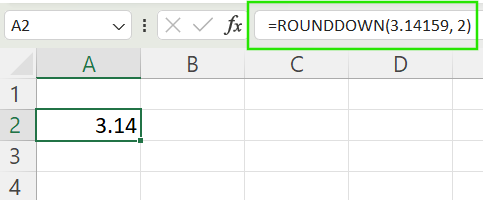
Técnicas de redondeo con otras funciones
Excel también ofrece técnicas de redondeo con otras funciones. Estas funciones te permiten redondear números según distintas especificaciones. Analicemos estos métodos a continuación.
MROUND()
La función MROUND() redondea un número al múltiplo especificado más próximo, lo que resulta útil cuando se trabaja con unidades como tamaños de envases, incrementos en los precios o intervalos de programación. La sintaxis de la función MROUND() se muestra a continuación:
=MROUND(number, multiple)Dónde:
-
number: El número a redondear. -
multiple: El múltiplo para redondear el número.
Por ejemplo, la fórmula siguiente redondea 7 a 5, ya que 7 está más cerca de 5 que de 10.
=MROUND(7, 5)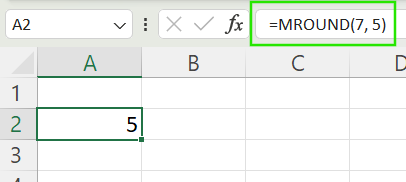
TECHO() y SUELO()
Estas funciones redondean los números hacia arriba o hacia abajo al múltiplo especificado más próximo, pero con un sesgo direccional.
-
CEILING(): Redondea un número (alejándolo de cero) al múltiplo especificado más próximo. Por ejemplo, la fórmula siguiente redondea 7 a 10, que es el múltiplo de 5 más próximo.
=CEILING(7, 5)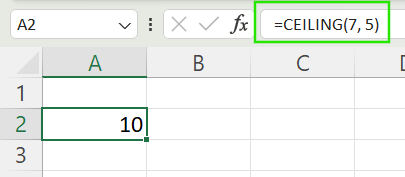
-
FLOOR(): Redondea un número hacia abajo (hacia cero) hasta el múltiplo especificado más próximo. El ejemplo siguiente redondea 7 a 5 como el múltiplo de 5 más cercano.
=FLOOR(7, 5)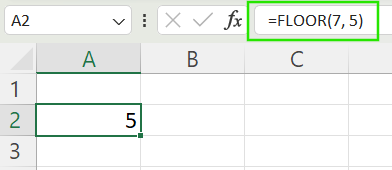
Estos métodos son útiles para fijar el precio de los artículos en incrementos estándar, como el redondeo a los 0,25$ más próximos. También se utilizan al bloquear el tiempo en intervalos coherentes, como segmentos de 15 minutos, y al redondear a umbrales en fabricación, como tamaños mínimos de lote.
EVEN() y ODD()
Estas funciones redondean los números al entero par o impar más próximo a cero, independientemente de la parte decimal. Las funciones son útiles para organizar los datos en agrupaciones pares o impares, o cuando se simplifican valores para el diseño, la disposición o el patronaje.
Por ejemplo, la fórmula siguiente redondea el valor 4 a 6 como el número par más próximo.
=EVEN(4.1)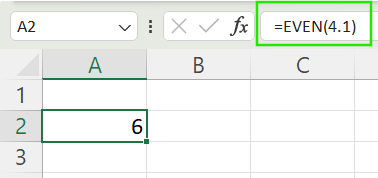
Del mismo modo, la fórmula siguiente redondea el valor 5 a 7 como el número impar más próximo.
=ODD(5.2)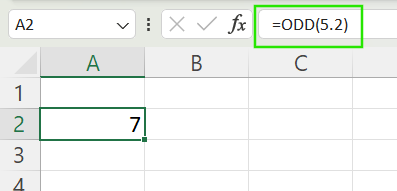
INT() y TRUNC()
Estas dos funciones se confunden a menudo, pero se comportan de forma diferente, especialmente con números negativos:
-
INT(): Redondea hacia abajo al número entero más próximo.
=INT(4.9)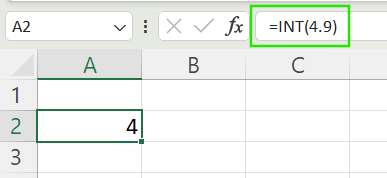
Para los números negativos, INT() se aleja más de cero (más negativo).
=INT(-4.9)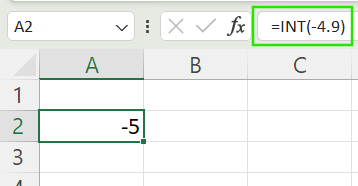
-
TRUNC(): Simplemente elimina la parte decimal sin redondear.
=TRUNC(4.9)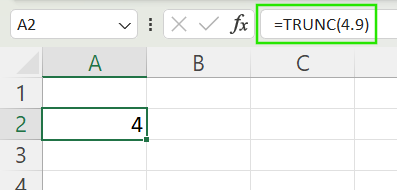
Redondear el tiempo en Excel
Excel trata el tiempo como una fracción de un día de 24 horas, por lo que redondear el tiempo implica un enfoque ligeramente distinto. Puedes utilizar MROUND() para redondear al minuto o bloque de tiempo más cercano, y ROUND() con la aritmética del tiempo.
Por ejemplo, si A2 es 8:07, la fórmula siguiente devuelve 8:10 redondeando la hora a los 10 minutos más próximos.
=MROUND(A2, "0:10")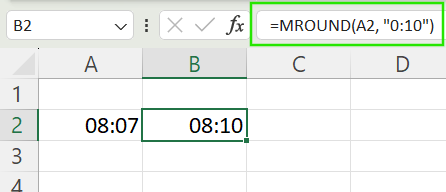
Si A2 son las 8:37, y quieres redondear la hora a la hora más próxima, utiliza la fórmula siguiente:
=ROUND(A2*24, 0)/24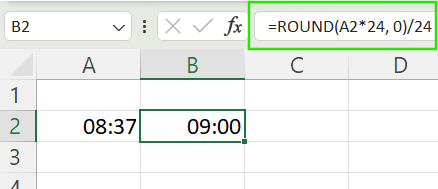
Cuándo redondear valores vs. Cuándo formatearlos
El redondeo de valores y el formateo de números en Excel tienen finalidades distintas, y comprender la distinción es esencial para realizar análisis de datos e informes precisos.
He aquí la diferencia: Utilizar el redondeo de Excel en realidad cambia el valor subyacente almacenado en la celda. Esto es importante cuando necesites el valor redondeado para cálculos, informes o modelos financieros, ya que las fórmulas posteriores utilizarán el nuevo resultado redondeado. Por ejemplo, aplicando =ROUND(2.786, 1) se almacenará 2,8 en la celda, y cualquier cálculo que haga referencia a esta celda utilizará 2,8, no el valor original.
Las herramientas de formato de Excel, como el botónDisminuir decimal o el formato personalizado de números, sólo cambian el aspecto del número, no el valor real entre bastidores. El método es mejor para cuadros de mando, gráficos o informes compartidos en los que los cálculos ya están hechos y en los que, para el resultado final, importa la estética.
Tabla resumen de funciones de redondeo
Hemos tratado bastantes variantes diferentes de la función de Excel ROUND(). Para ayudarte a tener las cosas claras, incluyo aquí una tabla:
|
Función |
Descripción |
Ejemplo |
|
|
Redondeo estándar |
|
|
|
Siempre hacia arriba (lejos de cero) |
|
|
|
Siempre hacia abajo (hacia cero) |
|
|
|
Redondea al múltiplo más próximo |
|
|
|
Redondea al múltiplo más próximo |
|
|
|
Redondea al múltiplo más cercano |
|
|
|
Redondea a un número entero |
|
|
|
Eliminar decimales sin redondear |
|
|
|
Redondea al entero par más próximo |
|
|
|
Redondea al entero impar más próximo |
|
Conclusión
Ahora que ya has explorado las distintas técnicas de redondeo en Excel, te recomiendo que sigas nuestro curso de Análisis de Datos en Excel para seguir practicando tus habilidades. También creo que nuestro curso de Modelización Financiera en Excel es un lugar estupendo para practicar, porque el redondeo adquiere una importancia singular en el análisis financiero, ya que las pequeñas diferencias pueden afectar significativamente a las previsiones y valoraciones. Por último, nuestro curso de Fundamentos de Excel es una oferta muy completa y una forma estupenda de aprender más sobre las funciones disponibles en las últimas versiones de Excel.
Avanza en tu carrera con Excel
Adquiere los conocimientos necesarios para sacar el máximo partido a Excel, sin necesidad de experiencia.
Preguntas frecuentes sobre Excel
¿Cuál es la diferencia entre ROUND(), ROUNDUP() y ROUNDDOWN() en Excel?
ROUND() redondea al valor más próximo según las reglas estándar, ROUNDUP() siempre redondea alejándose de cero, y ROUNDDOWN() siempre redondea hacia cero.
¿Cómo redondeo un número al número entero más próximo en Excel?
Utiliza =ROUND(number, 0) para redondear al número entero más próximo.
¿Qué diferencia hay entre las funciones TECHO() y PISO()?
CEILING() redondea hacia arriba al múltiplo más próximo (alejándose de cero), mientras que FLOOR() redondea hacia abajo al múltiplo más próximo (acercándose a cero).
¿Qué diferencia hay entre redondear un valor y formatearlo en Excel?
El redondeo cambia el valor real utilizado en los cálculos, mientras que el formato sólo cambia cómo aparece el valor en la hoja de cálculo.
¿Qué ocurre cuando utilizo INT() y TRUNC() con números negativos?
INT() redondea los números negativos hacia abajo (hacia el infinito negativo), mientras que TRUNC() elimina la parte decimal sin redondear, acercándose al cero.